Microsoft Edge এর রিড অ্যালাউড ফিচার কি?
Microsoft Edge ব্রাউজারে একটি অন্তর্নির্মিত ” পড়ুন জোরে ” বৈশিষ্ট্য রয়েছে যা শব্দকে শব্দে রূপান্তর করে। টেক্সট-টু-স্পীচ (TTS) প্রযুক্তি ব্যবহার করে, Edge এর ব্যবহারকারীদের ওয়েবপেজ, PDF এবং ইবুক শুনতে দেয়।
Microsoft Edge এর রিড অ্যালাউড ফাংশন ব্যবহার করার তিনটি ভিন্ন উপায় রয়েছে:
-
Microsoft Edgeকে কীভাবে আপনার পিডিএফ বা ই-বুক উচ্চস্বরে পড়তে হয়?
- ডাউনলোড করা PDF ফাইলটিতে ডান ক্লিক করুন।
- ‘ওপেন উইথ >’ এর মাধ্যমে Microsoft Edge নির্বাচন করুন
- আপনার পিডিএফ-এর উপরের ডানদিকে ট্রিপল ডট আইকনে ক্লিক করুন, অথবা সেটিংস এবং আরও টুলবার খুলতে আপনার কীবোর্ড থেকে ALT+F কীবোর্ড শর্টকাট ব্যবহার করুন।
- ‘জোরে পড়ুন’ বোতামে ক্লিক করুন, অথবা CTRL+SHIFT+U কীবোর্ড শর্টকাট সমন্বয় ব্যবহার করুন।
-
Microsoft Edgeকে কীভাবে একটি ওয়েবপেজ জোরে জোরে পড়তে হয়? Microsoft Edge এর রিড-অলাউড ফাংশন ওয়েব পেজেও কাজ করে।
আপনি ওয়েব পেজ একটি পিডিএফ হিসাবে একই করতে পারেন. পুরো পৃষ্ঠাটি শ্রবণযোগ্য করতে একই পদ্ধতি অনুসরণ করুন। -
কিভাবে Microsoft Edge একটি মোবাইল ফোনে উচ্চস্বরে পড়তে হয়? আপনি Microsoft Edge-এর আইওএস এবং অ্যান্ড্রয়েড মোবাইল অ্যাপ উভয়েই রিড-অলাউড বৈশিষ্ট্যটি ব্যবহার করতে পারেন। আপনার আইফোন বা অ্যান্ড্রয়েডের মতো অ্যাপল পণ্য থাকুক না কেন, এটি একই পদ্ধতি অনুসরণ করে:
- আপনার স্ক্রিনের নীচে তিনটি বিন্দু বোতামে আলতো চাপুন,
- তারপর মেনু বিকল্প থেকে “পড়ুন জোরে” আলতো চাপুন
- এটি রিড অ্যালাউড প্রক্রিয়া শুরু করবে।
Microsoft Edge-এর রিড-আউট-লাউড ফাংশনকে কীভাবে দ্রুত বা ধীরতর করা যায়?
Microsoft Edge-এর Read Aloud ফাংশন শুরু হলে, আপনি ভয়েস বিকল্প ট্যাব ব্যবহার করতে পারেন। সেখানে, আপনার কাছে টেক্সট-টু-স্পিচ ফাংশনের পড়ার গতি বাড়ানো বা হ্রাস করার বিকল্প থাকবে।
স্বয়ংক্রিয়ভাবে, আপনি প্রথমবার জোরে পড়ুন শুরু করলে এটি স্বাভাবিক গতিতে শুরু হবে। এছাড়াও আপনি গতি কমাতে আপনার উপরে/ডান তীর কীগুলি বা ডাউন/লেফ্ট অ্যারো কীগুলি ব্যবহার করতে পারেন।
Microsoft Edge এর রিড-আউট-লাউড ফাংশনের ভাষা কীভাবে পরিবর্তন করবেন?
আপনি ডিফল্ট ভয়েস পরিবর্তন করতে পারেন এবং স্পিড স্লাইডারের নীচে অবস্থিত ড্রপ-ডাউন তালিকা থেকে আপনার পছন্দের ভয়েস টাইপ বেছে নিতে পারেন।
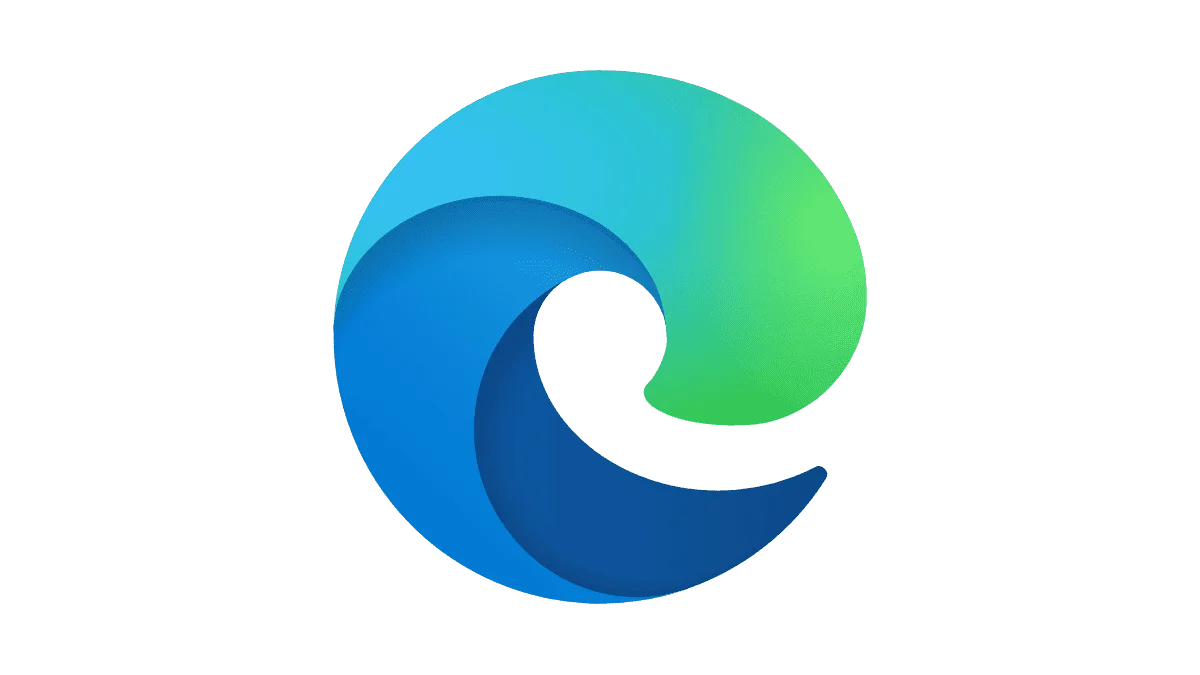
Microsoft Edge এর রিড আউট লাউডে কয়টি ভাষা আছে?
বর্তমানে 54টি পৃথক ভাষা থেকে 72টি ভিন্ন কণ্ঠ পাওয়া যায়।
কণ্ঠস্বর বা ভাষা পরিবর্তন করাও পড়ায় ব্যাঘাত ঘটায় না। তবে ভুলে যাবেন না যে সম্পূর্ণ ভয়েস বিকল্পগুলি অ্যাক্সেস করতে আপনার একটি ইন্টারনেট সংযোগ প্রয়োজন৷
আমি কি Microsoft Edgeকে উচ্চস্বরে নির্দিষ্ট বিভাগগুলি পড়তে পারি?
হ্যা, তুমি পারো. এটি করতে, এই পদক্ষেপগুলি অনুসরণ করুন:
- আপনি জোরে পড়তে হবে পছন্দসই বিভাগ নির্বাচন করুন.
- সেটিংস আনতে ডান-ক্লিক করুন।
- তারপর ‘রিড অলউড সিলেকশন’ বেছে নিন।
তারপর, Microsoft Edge আপনার পছন্দের বিভাগটি জোরে পড়া শুরু করবে। এটি বাকি লাইনগুলিকেও ঝাপসা করে দেবে এবং প্রতিটি শব্দকে হাইলাইট করার সাথে সাথে এটি আপনাকে ফোকাস রাখতে সাহায্য করবে।
কেন আমি একটি টেক্সট-টু-স্পীচ ফাংশন ব্যবহার করব?
Microsoft Edge এর রিড অ্যালাউড ফাংশনটি মূলত ডিসলেক্সিয়া এবং ডিসগ্রাফিয়ায় আক্রান্তদের জন্য ডিজাইন করা হয়েছিল কারণ এটি একটি বিশৃঙ্খল পাঠ উপস্থাপন করে। তবুও, টেক্সট-টু-স্পিচ কার্যকারিতা, সাধারণভাবে, এতে সীমাবদ্ধ নয়। আপনি টেক-স্যাভি বা নৈমিত্তিক ব্যবহারকারী হোন না কেন, পাঠ্য-থেকে-স্পীচ ব্যবহার করার কিছু কারণ এখানে রয়েছে:
- শিক্ষা: একটি নতুন ভাষা পড়তে শেখা বা অর্জন করার অর্থ হল যে আপনাকে বারবার শব্দ শুনতে হবে।
- প্রুফরিড: টেক্সট-টু-স্পিচ আপনার কপিতে বানান ভুল এবং/অথবা ব্যাকরণের সমস্যাগুলি শোনার মাধ্যমে আরও প্রাণবন্ত করে তোলে।
- এনগেজমেন্ট: Microsoft Edge-এর রিড-অলাউড ফাংশন, উদাহরণস্বরূপ, আপনাকে ফোকাস রাখতে বাকি শব্দগুলিকে অস্পষ্ট করে।
- ক্লান্তি হ্রাস করুন: টেক্সট-টু-স্পিচ আপনাকে উত্পাদনশীলতা ছেড়ে না দিয়ে আপনার চোখকে বিশ্রাম দিতে দেয়।
Microsoft Edge এ ইমারসিভ রিডার কি?
একটি নিমজ্জিত পাঠক হল একটি অন্তর্নির্মিত টুল যার লক্ষ্য একটি মসৃণ অনলাইন পড়ার অভিজ্ঞতা প্রদানের জন্য পাঠ্য এবং চিত্রগুলির বিন্যাসকে সরল করা৷ এই রিডিং ভিউ বা রিডার মোড ব্যবহারকারীদের বিভিন্ন অ্যাক্সেসিবিলিটি টুল এবং নতুন ফিচার যেমন রিড অ্যালাউড, টেক্সট পছন্দ, ব্যাকরণ টুল এবং আরও অনেক কিছু ব্যবহার করতে দেয়।
ইমারসিভ রিডার তার ব্যবহারকারীকে পপআপ সীমিত করে এবং আপনি যে পাঠ্য পড়তে চান তার বাইরে যা আছে তা ঝাপসা করে ভিজ্যুয়ালে ফোকাস করার অনুমতি দেয়।
কীভাবে Microsoft Edge-এ ইমারসিভ রিডার সক্ষম করবেন?
রিডিং মোডে প্রবেশ করতে, Microsoft Edge ওয়েব ব্রাউজারের অ্যাড্রেস বারের উপরের ডানদিকে কোণায় ইমারসিভ রিডার লিখুন বোতামে ক্লিক করুন।
তবুও, সব পৃষ্ঠায় এই বোতাম থাকবে না। এই ক্ষেত্রে, আপনি করতে পারেন:
- ঠিকানা বারে URL-এর শুরুতে read: https:// উপসর্গ যোগ করুন এবং এন্টার টিপুন
- আপনি যে নির্দিষ্ট পাঠ্যটি পড়তে চান তা নির্বাচন করুন এবং ডান-ক্লিক করুন। খোলে প্রসঙ্গ মেনু থেকে, ইমারসিভ রিডারে খুলুন নির্বাচন করুন।
একবার আপনি এটি সম্পন্ন করলে, পৃষ্ঠার ডান দিক থেকে প্রস্থান ইমারসিভ রিডার নির্বাচন করুন বা কীবোর্ড শর্টকাট F9 ব্যবহার করুন।
Microsoft Edge কি?
Microsoft Edge (এখন Microsoft Edge লিগ্যাসি) মূলত উইন্ডোজ 10 এবং এক্সবক্স ওয়ানের পাশাপাশি 2015 সালে তৈরি এবং প্রকাশিত হয়েছিল। তবুও, 2020 সালে Microsoft Edgeকে আরও বেশি সামঞ্জস্য সহ একটি ক্রোমিয়াম-ভিত্তিক সংস্করণ হিসাবে এবং উইন্ডোজ 11 এর জন্য ডিফল্ট ব্রাউজার হিসাবে পুনর্নির্মাণ করা হয়েছিল।
2021 সালে, মাইক্রোসফ্ট আসল Microsoft Edge লিগ্যাসির জন্য সমর্থন বন্ধ করে দিয়েছে।
এটি Internet Explorer (IE) এর উত্তরসূরী
Microsoft Edge এর কতজন ব্যবহারকারী আছে?
ডেস্কটপ ব্রাউজার মার্কেট শেয়ার সম্পর্কিত StatCounter-এর বিশ্বব্যাপী পরিসংখ্যান দেখায় যে Microsoft Edge গুগল ক্রোমের পিছনে রানার আপ। ফায়ারফক্স, সাফারি এবং অপেরা শীর্ষ 5 ওয়েব ব্রাউজারের অন্যান্য সদস্য।
2022 সালের নভেম্বর পর্যন্ত 11.17% সহ, Microsoft Edge এর বর্তমানে বিশ্বব্যাপী আনুমানিক 158 মিলিয়ন ব্যবহারকারী রয়েছে।
Internet Explorer কখন অবসর গ্রহণ করে?
2021 সালের 19 মে Internet Explorerর অবসরের কথা প্রথম ঘোষণা করা হয়েছিল। ডেস্কটপ অ্যাপ্লিকেশনটি আনুষ্ঠানিকভাবে 15 জুন, 2022-এ অবসর নেওয়া হয়েছিল।
Internet Explorer কেন বন্ধ হয়ে গেল?
মাইক্রোসফ্ট জানিয়েছে যে Microsoft Edge Internet Explorerর একটি দ্রুত, আরও আধুনিক এবং আরও নিরাপদ সংস্করণ। Internet Explorer-এ উপলব্ধ আপডেটগুলি ওয়েবে সাধারণ উন্নতির পিছনে পড়ে গেছে।





 দুবাই, সংযুক্ত আরব আমিরাত
দুবাই, সংযুক্ত আরব আমিরাত 